إصلاح: Windows 10 Laptop غير متصل بـ iPhone Hotspot
دليل استكشاف الأخطاء وإصلاحها / / August 05, 2021
هناك مشكلة يواجهها العديد من مستخدمي iPhone ومستخدمي Windows حاليًا. بسبب هذه المشكلة ، لا يمكنهم توصيل نظام Windows 10 الخاص بهم بنقطة اتصال iPhone الخاصة بهم. عندما يحاول المستخدم الاتصال بالإنترنت باستخدام نقطة اتصال Wi-Fi التي أنشأها iPhone ، فإنه يقول إن Windows لا يمكنه الاتصال بهذه الشبكة. الآن من مستخدمي iPhone 5 إلى iPhone 7 ، أبلغوا جميعًا عن هذا الخطأ مع أجهزة الكمبيوتر التي تعمل بنظام Windows 10.
نظرًا لأن هذا الخطأ قياسي جدًا ، فقد قمنا بتجميع دليل يحتوي على بعض الإصلاحات لحل المشكلة. عملت بعض الحلول لبعض المستخدمين. مما لا شك فيه ، أن أحد هذه الإصلاحات المذكورة أدناه سيحل مشكلتك مع نظام Windows الخاص بك ، وليس الاتصال بنقطة اتصال iPhone أيضًا.

جدول المحتويات
-
1 كيفية إصلاح Windows 10 Laptop لا يتصل بمشكلة iPhone Hotspot؟
- 1.1 إصلاحات يمكنك تجربتها مع جهاز iPhone الخاص بك:
- 1.2 قم بتغيير اسم iPhone الخاص بك:
- 1.3 استخدم خيار Forget لنقطة اتصال Wi-Fi:
- 1.4 قم بتغيير كلمة مرور نقطة الاتصال الخاصة بـ iPhone:
- 1.5 إعادة تعيين محول الشبكة:
- 1.6 تحديث برامج تشغيل الشبكة:
- 1.7 تغيير نوع أمان Wi-Fi:
كيفية إصلاح Windows 10 Laptop لا يتصل بمشكلة iPhone Hotspot؟
أول شيء تحتاج إلى التأكد منه قبل البحث عن الإصلاحات هو ما إذا كان لديك خطة إنترنت جيدة أم لا. تحدد بعض الخطط عدد الاتصالات بثلاثة اتصالات فقط. لذا تأكد من التحقق من ذلك قبل المضي قدمًا.
إصلاحات يمكنك تجربتها مع جهاز iPhone الخاص بك:
هناك بعض الأشياء مع هاتفك يمكنك محاولة إصلاحها.
- افتح Safari وحاول فتح صفحة ويب في ذلك المتصفح. إذا تم فتح الصفحة ، فهذا يعني أن لديك اتصال إنترنت نشطًا على جهاز iPhone الخاص بك. إذا لم ينجح الأمر ، فالمشكلة تتعلق بالاتصال وليس بالأجهزة.
- إذا كان لديك اتصال إنترنت نشط ، فإن الشيء التالي الذي يمكنك تجربته هو إجراء تحديث لبرنامج iPhone. لذلك ، انتقل إلى الإعدادات> عام> تحديث البرنامج.
- يمكنك أيضًا محاولة إعادة تعيين إعدادات شبكة iPhone. للقيام بذلك ، الإعدادات> عام> إعادة تعيين> إعادة تعيين إعدادات الشبكة.
حاول الآن الاتصال بنقطة اتصال iPhone مرة أخرى. إذا كنت لا تزال غير قادر على توصيل نظام Windows 10 الخاص بك بنقطة اتصال iPhone ، فجرّب الحل المحتمل التالي.
قم بتغيير اسم iPhone الخاص بك:
نعم ، حتى تغيير اسم نقطة اتصال iPhone الخاصة بك يمكن أن يحل هذه المشكلة. أبلغ العديد من المستخدمين الذين يعانون من هذه المشكلة أن تغيير اسم نقطة الاتصال إلى اسم لا يحتوي على مسافات بينهما قد تم إصلاحه لهم. لذلك يمكنك أيضًا محاولة تغيير اسم نقطة الاتصال الخاصة بجهاز iPhone إلى كلمة لا تتضمن أية مسافات فارغة.
إذا كنت لا تزال غير قادر على توصيل نظام Windows 10 الخاص بك بنقطة اتصال iPhone الخاصة بك ، فجرّب الإصلاح المحتمل التالي.
استخدم خيار Forget لنقطة اتصال Wi-Fi:
الشيء التالي الذي يمكنك تجربته هو استخدام خيار النسيان لإزالة نقطة اتصال iPhone الخاصة بك من قائمة الشبكات المحفوظة ثم الاتصال بالشبكة مرة أخرى.
- انقر فوق رمز الشبكة في الزاوية اليمنى السفلية في شريط المهام.
- ثم انقر بزر الماوس الأيمن على شبكة iPhone واختر الخيار Forget.

- اتصل الآن بنقطة الاتصال مرة أخرى عن طريق إدخال كلمة المرور مرة أخرى.
إذا رأيت أن Windows لا يمكنه الاتصال بهذه الشبكة مرة أخرى ، فانتقل إلى الحل التالي أدناه.
قم بتغيير كلمة مرور نقطة الاتصال الخاصة بـ iPhone:
في بعض الأحيان قد تكون المشكلة في كلمة مرورك. لذا انتقل إلى إعدادات نقطة الاتصال الخاصة بجهاز iPhone وقم بتغيير كلمة مرور نقطة الاتصال الخاصة بك. بمجرد الانتهاء من ذلك ، قم بإزالة شبكة iPhone الخاصة بك من قائمة الشبكات المحفوظة باستخدام خيار النسيان. بعد ذلك ، اتصل بنقطة الاتصال مرة أخرى ، ولكن هذه المرة ، أدخل كلمة المرور الجديدة التي قمت بإعدادها للتو.
إذا كان نظام Windows 10 الخاص بك لا يتصل مرة أخرى بنقطة اتصال iPhone ، فجرّب الحل المحتمل التالي.
إعادة تعيين محول الشبكة:
محول الشبكة هو جهاز مدمج في الكمبيوتر لتمكين الاتصال بأجهزة التوجيه اللاسلكية والسلكية. لذا يمكنك محاولة إعادة تعيين محول الشبكة على جهاز الكمبيوتر الخاص بك ثم محاولة الاتصال بنقطة الاتصال مرة أخرى.
- اضغط على مفتاح Windows + I لفتح الإعدادات.
- انقر الآن على الشبكة والإنترنت.

- انقر الآن على علامة التبويب الحالة في الجزء الأيمن ثم اختر خيار إعادة تعيين الشبكة.
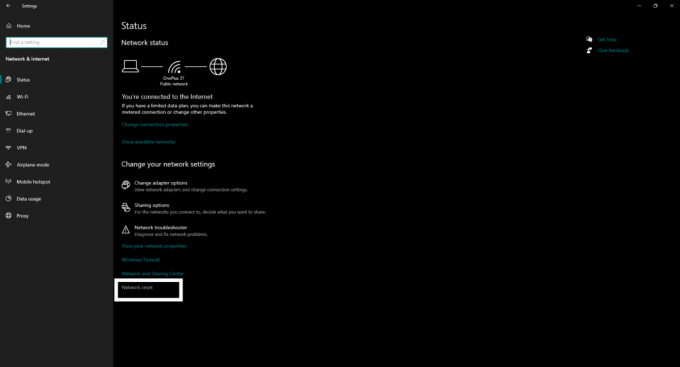
- انقر الآن على الزر إعادة التعيين الآن ، وسيعيد تثبيت جميع محولات الشبكة على نظامك ويعيد كل شيء إلى إعداداته الأصلية.
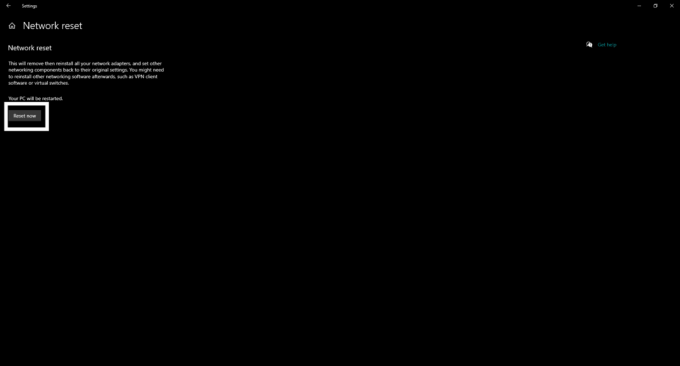
إذا لم تؤدِ إعادة تعيين محول الشبكة إلى فرز مشكلتك ، فانتقل إلى الإصلاح المحتمل التالي.
تحديث برامج تشغيل الشبكة:
في معظم الأحيان ، يواجه Windows خطأ بسبب عدم الاتساق في برامج التشغيل المثبتة في النظام. إذا كان لديك برامج تشغيل قديمة للشبكة ، فقد يكون هذا هو السبب وراء مشكلة الاتصال لديك أيضًا. لذلك عليك تحديث برامج تشغيل الشبكة الخاصة بك. ولكن لتحديث برامج تشغيل الشبكة ، ستحتاج إلى اتصال إنترنت نشط.
- اضغط على Windows Key + R ، وسيفتح مربع الحوار Run.
- أدخل الآن "Devmgmt.msc" في مربع الحوار واضغط على مفتاح الإدخال. سيفتح مدير الأجهزة.
- في القائمة ، ابحث عن محولات الشبكة وقم بتوسيعها. ثم انقر بزر الماوس الأيمن على محول الشبكة الذي تستخدمه واختر تحديث برنامج التشغيل.
- اتبع التعليمات التي تظهر على الشاشة لتثبيت أحدث إصدار من برنامج التشغيل باستخدام الإنترنت.
إذا كنت لا تزال غير قادر على توصيل نظام Windows 10 الخاص بك بنقطة اتصال iPhone الخاصة بك ، فجرّب الإصلاح النهائي المذكور أدناه.
تغيير نوع أمان Wi-Fi:
أدى تغيير نوع أمان Wi-Fi إلى إصلاح هذه المشكلة بالذات للعديد من المستخدمين. لذا جرب هذه المحاولة أيضًا.
- اضغط على مفتاح Windows + I لفتح الإعدادات.
- الآن ، انقر فوق الشبكة والإنترنت.
- في علامة تبويب الحالة ، انقر فوق خيار تغيير المحول.
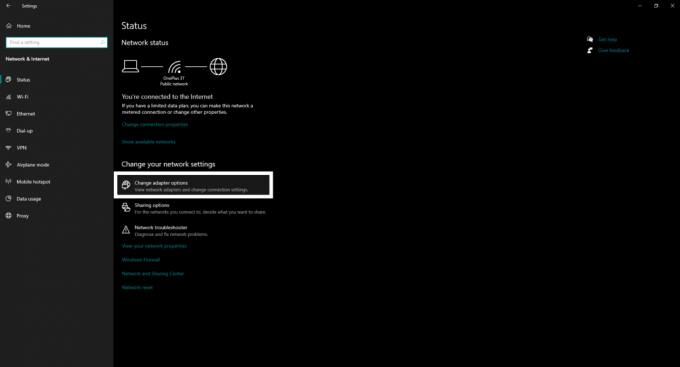
- انقر بزر الماوس الأيمن فوق محول Wi-Fi وانقر فوق الحالة.

- انقر الآن على الخصائص اللاسلكية.

- ثم انتقل إلى علامة تبويب الأمان ، وهناك قم بتغيير نوع الأمان إلى No Authentication (Open).
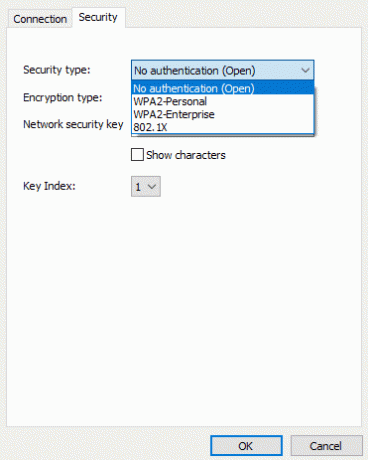
- سيطلب كلمة مرور نقطة الاتصال. أدخله وانقر فوق ، موافق.
ستتمكن الآن من توصيل نظام Windows 10 الخاص بك بنقطة اتصال iPhone الخاصة بك.
هذه هي جميع الإصلاحات التي يمكنك تجربتها إذا كنت تواجه مشكلات في توصيل الكمبيوتر المحمول الذي يعمل بنظام Windows 10 بنقطة اتصال جهاز iPhone. إذا كان لديك أي أسئلة أو استفسارات حول هذا الدليل حول إصلاح Windows ، فلا يمكن الاتصال بهذه الشبكة المشكلة بين نقطة اتصال iPhone وجهاز الكمبيوتر الذي يعمل بنظام Windows ، ثم قم بالتعليق أدناه ، وسنعود إلى أنت. تأكد أيضًا من مراجعة مقالاتنا الأخرى على نصائح وحيل iPhone ،نصائح وحيل Android, نصائح وحيل الكمبيوتر، وغير ذلك الكثير لمزيد من المعلومات المفيدة.
مهووس بالتكنولوجيا يحب الأدوات الجديدة ويحرص دائمًا على معرفة أحدث الألعاب وكل ما يحدث في عالم التكنولوجيا وحوله. لديه اهتمام كبير بأجهزة Android وأجهزة البث.



